Hvis du er som de fleste mennesker, har du sikkert en hel bunke fjernbetjeninger spredt rundt i huset. Der er en til tv’et, en til kabelboksen, en til dvd-afspilleren … listen bliver ved og ved.
Men hvad nu, hvis vi fortalte dig, at du kunne forenkle tingene og styre alle dine enheder med kun én fjernbetjening? Her er Insignia Xfinity-fjernbetjeningen – en elegant og praktisk lille gadget, der vil gøre dit liv meget lettere.
Nøglen til at få Insignia Xfinity-fjernbetjeningen til at fungere er selvfølgelig at få de rigtige koder programmeret ind i den. Disse koder fortæller i bund og grund fjernbetjeningen, hvilken enhed den skal styre, og hvordan den skal gøre det.
Og selvom det måske lyder som en uoverskuelig opgave, skal du ikke bekymre dig – vi er her for at hjælpe. I denne guide gennemgår vi alt, hvad du har brug for at vide om Insignia Xfinity-fjernbetjeningens koder, fra hvordan du finder dem, til hvordan du programmerer dem.
| Hvordan opsætter man Xfinity-fjernbetjeningen? | Den metode, du bruger til at konfigurere din Xfinity-fjernbetjening til brug med dit Insignia TV, afhænger af, om din Xfinity-fjernbetjening indeholder en “setup”-knap. Der er også alternative konfigurationer, der er mulige ved hjælp af en mikrofonudstyret smart-tv-fjernbetjening. |
| Fjernbetjening uden en opsætningsknap | Hold taleknappen (den lille mikrofon) nede, og sig “Program remote”, hvis dit tv er blevet parret til talefunktioner, men fjernbetjeningen ikke reagerer på tv-kommandoer. En anden mulighed er at navigere til “Remote Settings” og konfigurere den der ved at følge anvisningerne på skærmen. |
| Insignia Xfinity-fjernbetjeningskoder | Muligheden for at parre din Xfinity-fjernbetjening er nyttig, selv hvis du ikke har koden. Xfinity tilbyder en række forskellige koder, som hver især er specifikke for forskellige mærker og modeller af fjernbetjeninger. Se nedenfor for en oversigt over grupperne og deres relative numre. |
| Hvordan løser man problemer med sin Xfinity-fjernbetjening? | Hvis du har problemer med at parre din fjernbetjening, har vi skitseret nogle almindelige problemer, og hvordan du løser dem. Sæt din fjernbetjening tilbage til fabriksindstillingerne Batterilevetid: Et tjek værd Tjek, at sensoren ikke er blokeret |
Hvordan opsætter man Xfinity-fjernbetjeningen?
Tro det eller ej, men det er faktisk ret enkelt at parre din Xfinity-fjernbetjening med dit Insignia smart-tv.
Først og fremmest skal du finde den rigtige kode til din enhed. Bare rolig, det er ikke så kompliceret, som det lyder. Den nemmeste måde at gøre det på er at gå ind på Xfinitys hjemmeside og søge efter din enheds mærke og modelnummer. Når du har det, vil hjemmesiden give dig den tilsvarende kode – let som en leg.
Tænd derefter for den enhed, du vil styre, og hold Setup-knappen på din Insignia Xfinity-fjernbetjening nede, indtil LED-lyset blinker to gange. Indtast derefter den kode, du fandt tidligere, ved hjælp af nummerknapperne på fjernbetjeningen. Hvis koden er korrekt, vil LED-lyset blinke to gange igen.
Til sidst skal du teste din fjernbetjening for at sikre, at alt fungerer, som det skal. Hvis din enhed reagerer på fjernbetjeningen, tillykke – du har konfigureret den! Hvis ikke, kan du prøve at indtaste koden igen eller søge efter en anden på Xfinitys hjemmeside.
Følg disse detaljerede trin for at komme i gang:
At parre din Xfinity-fjernbetjening med en opsætningsknap er som et match lavet i den tekniske himmel. Med blot et par enkle trin kan du nemt programmere din fjernbetjening til at fungere med dit tv, kabelboks, soundbar og andre kompatible enheder, du har i din underholdningsopsætning.
Først skal du sørge for, at dit tv er tændt, og at din Xfinity-fjernbetjening er i “tv-tilstand”. Tryk derefter på setup-knappen, og hold den nede, indtil LED-lyset blinker to gange. Indtast derefter koden til dit tv ved hjælp af nummerknapperne på fjernbetjeningen. Hvis koden er korrekt, vil LED-lyset på fjernbetjeningen blinke to gange igen, og dit tv skulle nu være synkroniseret med fjernbetjeningen.
Men vent, der er mere! Hvis du har andre enheder, som du vil programmere din fjernbetjening til at fungere med, f.eks. en soundbar eller dvd-afspiller, skal du blot gentage den samme proces med den tilsvarende kode for hver enhed.
Så uanset om du sætter dig til rette til en filmaften eller bare prøver at kanalsurfe med lethed, er det en game-changer at parre din Xfinity-fjernbetjening med en opsætningsknap. Ikke mere fumlen med flere fjernbetjeninger eller kamp for at finde den rigtige knap – bare læn dig tilbage, slap af, og nyd showet.


Remote control
Fjernbetjening uden opsætningsknap
Hvis du har en Xfinity-fjernbetjening uden en opsætningsknap, skal du ikke bekymre dig – du kan stadig parre den med dit tv med blot et par enkle trin. Her er, hvordan du gør:
Tænd først dit tv, og sørg for, at din Xfinity-fjernbetjening er i “tv-tilstand”. Tryk og hold derefter “Xfinity”-knappen og “Info”-knappen nede samtidig, indtil LED-lyset øverst på fjernbetjeningen skifter fra rødt til grønt.
Indtast derefter koden til dit tv ved hjælp af nummerknapperne på fjernbetjeningen. Hvis koden er korrekt, vil LED-lampen på fjernbetjeningen blinke grønt to gange, hvilket indikerer, at fjernbetjeningen nu er synkroniseret med dit TV.
Hvis den første kode ikke virker, skal du ikke bekymre dig – der er normalt flere koder til rådighed for hvert tv-mærke. Gentag blot processen med den næste kode, indtil du finder den, der virker til dit tv.
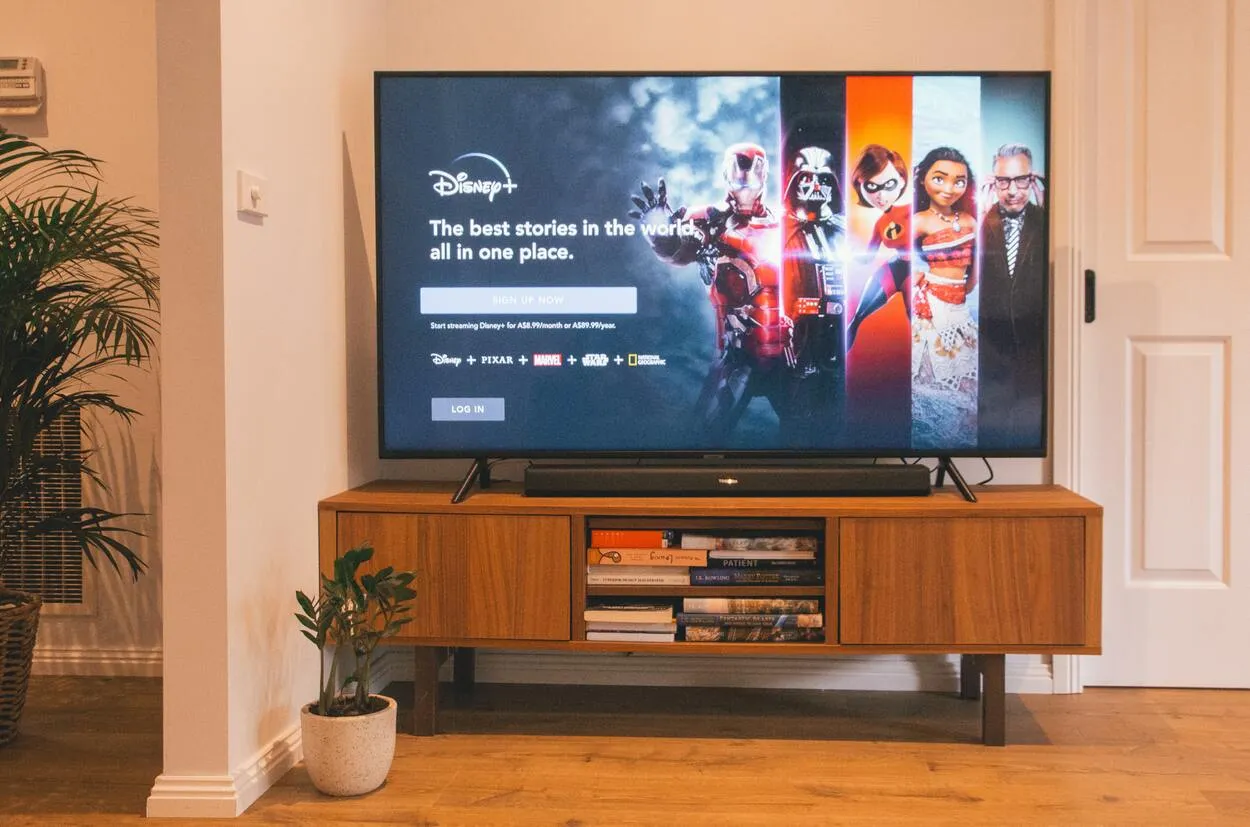
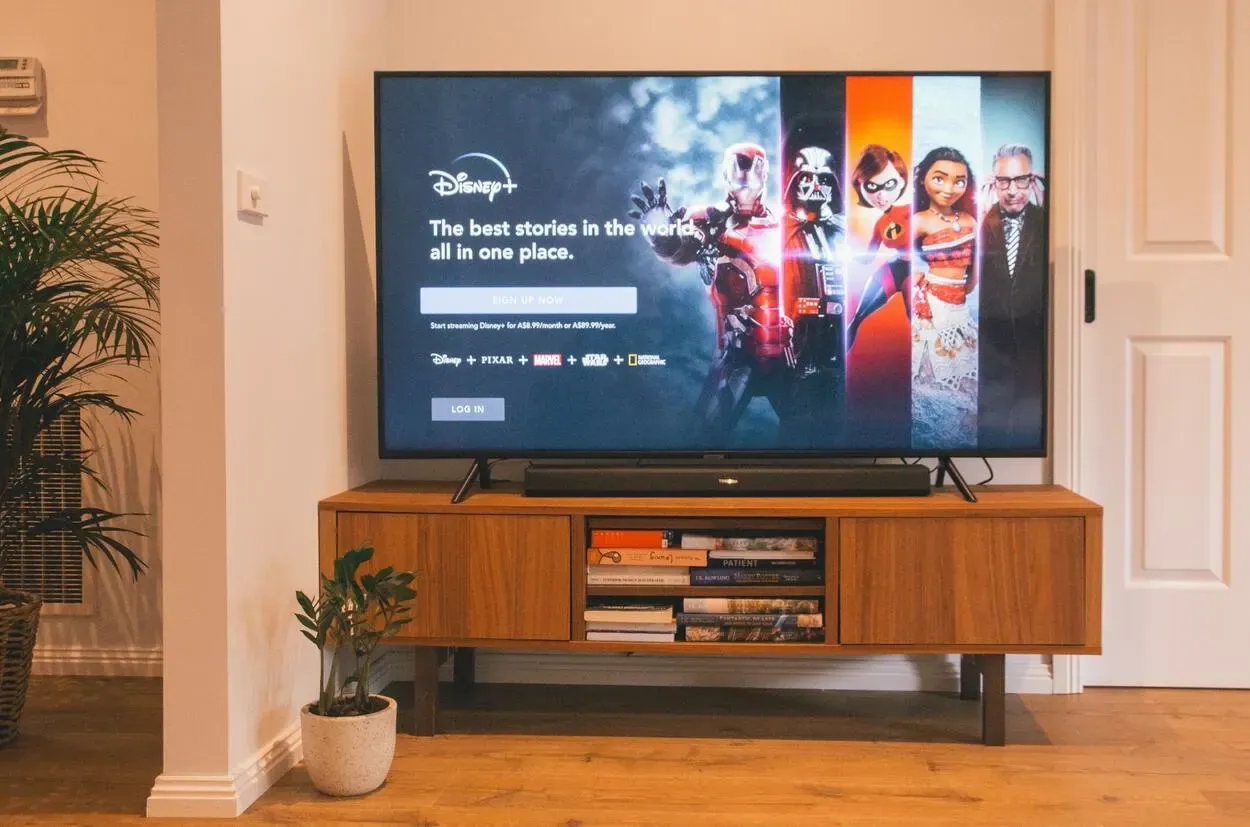
Smart TV
Koder til Insignia Xfinity-fjernbetjening
Hvis du ikke kender parringskoden til din Xfinity-fjernbetjening, er det stadig nyttigt at lære, hvordan man parrer den.
Der er flere koder tilgængelige fra Xfinity, som hver især er unikke for fjernbetjeningsmodellen og producenten. Kategorierne og deres respektive identifikationsnumre er anført nedenfor.
| Xfinity-fjernbetjening | Insignia-koder |
| XR2, XR5, XR11, XR15 | 12049, 11756, 10171, 11564, 10885, 11780, 12434, 10706, 11892, 11326, 11204, 11641, 11785, 11517, 12002, 11963, 12258, 10463, 12263, 12264, 12267, 11660, 11385, 12751, 12417, 11463, 12282, 10842, 10178, 11603 |
| Digital adapter-fjernbetjening | 10171, 11780, 11204, 11326, 11641, 11517, 11785, 11892, 12002, 11963, 10463, 11660, 11385, 11756, 11463, 10037 |
| Sølvfarvet fjernbetjening Grå OK-knap | 0463, 0171, 1756, 0842 |
| Sølvfarvet fjernbetjening Rød OK-knap | 10171, 12002, 11204, 11963, 10463, 11756, 11463, 10842, 11993 |
| Spectrum- og Tracer-fjernbetjeninger | 12049, 11423, 10463, 10171, 11204, 11326, 11385, 11517, 11660, 11892, 11963, 12002, 12417 |
Alternativt kan du prøve at forbinde en universalfjernbetjening med dit Insignia TV, hvis du stadig har problemer.
Hvordan løser du problemer med din Xfinity-fjernbetjening?
Hvis du har problemer med din Xfinity-fjernbetjening, er der et par fejlfindingstrin, du kan tage for at prøve at løse problemet:
- Tjek batterierne: Sørg for, at batterierne i din fjernbetjening er friske og korrekt isat.
- Genstart din kabelboks: Tag stikket ud af stikkontakten, og vent i 30 sekunder, før du sætter stikket i igen. Det kan hjælpe med at nulstille systemet og løse eventuelle problemer.
- Par fjernbetjeningen igen: Hvis fjernbetjeningen stadig ikke virker, kan du prøve at parre den med din kabelboks igen. Tryk på knappen “Setup” på fjernbetjeningen, og hold den nede, indtil LED-lampen bliver grøn, og indtast derefter den kode, der vises på tv-skærmen.
- Tjek for interferens: Sørg for, at der ikke er nogen forhindringer mellem din fjernbetjening og kabelboksen, som kan forstyrre signalet. Prøv også at gå tættere på kabelboksen for at se, om det hjælper.
- Udskift fjernbetjeningen: Hvis ingen af disse trin virker, er det måske på tide at udskifte din Xfinity-fjernbetjening. Du kan bestille en ny fjernbetjening fra Xfinity eller købe en i en butik, der fører Xfinity-udstyr.
Hvis du stadig har problemer efter at have prøvet disse trin, kan du kontakte Xfinitys kundesupport for at få yderligere hjælp.


Universal remote
Ofte stillede spørgsmål
Q: Insignia TV har mistet signalet, hvordan kan jeg gendanne det?
Svar: Der kan være behov for en HDMI-nulstilling på dit tv, hvis det har problemer med at modtage en HDMI-forbindelse fra en HDMI-port.
For at nulstille HDMI-indstillingerne er det nødvendigt at tage stikket ud af TV’et og alle eksterne enheder. Tag derefter alle HDMI-kabler ud og sæt dem i igen. Og til sidst skal du sørge for, at alt er tilsluttet og modtager strøm.
Q: Hvad kan jeg gøre ved en fjernbetjening, der ikke fungerer?
Svar: Det er vigtigt at tjekke fjernbetjeningen og sikre sig, at ingen af knapperne sidder fast eller sidder i klemme. Batterikontakterne på fjernbetjeningen kan være beskidte.
Tag batterierne ud, tør fjernbetjeningens kontakter af med en vatpind fugtet med alkohol, og sæt derefter batterierne i igen.
Q: Hvordan genstarter jeg mit tv manuelt?
Svar: En genstart svarer til at trække stikket ud og tilslutte strømmen til dit tv igen. Systemgenstart kan tilgås fra menuen Strøm under Indstillinger på dit tv.
For at genstarte skal du vælge den mulighed og derefter trykke på OK.
Konklusion
- Den metode, du bruger til at konfigurere din Xfinity-fjernbetjening til brug med dit Insignia TV, afhænger af, om din Xfinity-fjernbetjening indeholder en “setup”-knap eller ej. Der er også alternative konfigurationer, der er mulige ved hjælp af en mikrofonudrustet smart-tv-fjernbetjening.
- Hold taleknappen (den lille mikrofon) nede, og sig “Program remote”, hvis dit tv er blevet parret til talefunktioner, men fjernbetjeningen ikke reagerer på tv-kommandoer.
- Muligheden for at parre din Xfinity-fjernbetjening er nyttig, selv hvis du ikke har koden. Xfinity tilbyder en række forskellige koder, som hver især er specifikke for forskellige mærker og modeller af fjernbetjeninger.
- Hvis du har problemer med at parre din fjernbetjening, så tjek batterierne, og at sensoren ikke er blokeret.
Andre artikler
- Wyze vs. Nest termostat (vælg klogt!)
- Hvor mange års garantidækning kan du forvente af Hisense TV? (Find ud af det!)
- Sådan tænder du dit TCL TV uden en fjernbetjening (følg disse trin!)






